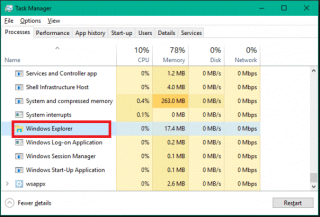L'erreur « Explorateur de fichiers ne fonctionne pas » est l'un des problèmes les plus courants auxquels vous êtes souvent confronté lorsque vous travaillez sous Windows. Eh bien, le coupable du problème peut être un problème technique ou des problèmes présentés dans l'ordinateur, tels qu'un bogue. Parfois, les utilisateurs obtiennent cette erreur lorsqu'ils insèrent un lecteur comme un DVD et un périphérique ou l'explorateur de fichiers se fermant automatiquement juste après le lancement, ce qui est ennuyeux. Parfois, il est possible de se débarrasser du problème de l'explorateur de fichiers qui ne fonctionne pas dans Windows 10 en fermant et en redémarrant simplement les mêmes programmes. Cependant, ce n'est pas toujours le cas.
Dans cet article, nous allons inclure comment résoudre le problème de l'explorateur de fichiers qui ne fonctionne pas dans Windows 10 ? Alors, c'est parti !
Résoudre le problème de l'explorateur de fichiers qui ne fonctionne pas avec le gestionnaire de tâches
C'est un moyen par défaut de forcer l'arrêt de l'un des programmes qui créent un problème ou du temps de parole pour qu'il s'affiche à l'écran. L'arrêt forcé est utile pour éliminer les programmes avec la commande donnée et il redémarre les programmes après avoir résolu le problème. Pour forcer l'arrêt de l'application ou des programmes en cours d'exécution, vous avez besoin du Gestionnaire des tâches. Alors, voici les étapes pour résoudre le problème de l'explorateur de fichiers qui ne fonctionne pas avec le Gestionnaire des tâches.
- Tout d'abord, vous devez ouvrir le Gestionnaire des tâches en appuyant simultanément sur les touches Ctrl + Alt + Suppr de votre clavier.
- Recherchez les programmes ou l'application en faisant défiler vers le bas. Choisissez l'explorateur Windows dans la liste des options disponibles et faites un clic droit dessus.
- Vous remarquerez qu'une nouvelle petite fenêtre apparaît sur votre écran, vous devez sélectionner la deuxième option Fin de tâche pour arrêter de force le programme en cours d'exécution.
A lire aussi : -
Comment réparer le menu Démarrer de Windows 10 Non... Avec les mises à jour régulières apportées par Windows 10 cette année, plusieurs problèmes ont également été résolus. Aujourd'hui, nous résolvons...
Effacer les fichiers redondants et temporaires
Les fichiers redondants et temporaires accumulent des tonnes de fichiers indésirables dans le système, ce qui a un impact négatif sur les performances de votre machine. Lorsque plusieurs programmes s'exécutent en arrière-plan, le processeur met du temps à répondre à vos commandes. De plus, en plus d'être lent, il engage une grande partie de la RAM ce qui a pour effet de maintenir les commandes. Cependant, la suppression des fichiers redondants et temporaires peut permettre au système de fonctionner efficacement.
- Tout d'abord, vous devez accéder à l'exécution en utilisant l'onglet de recherche disponible à côté du bouton Démarrer. Vous pouvez naviguer dans la fenêtre Exécuter en appuyant sur Windows + R à partir du clavier.
- Tapez %TEMP% dans Exécuter pour obtenir vos fichiers temporaires pratiques.
- Maintenant, vous devez sélectionner un fichier, puis appuyer sur Commande + A pour sélectionner automatiquement tous les fichiers disponibles.
- Pour supprimer les fichiers, vous devez cliquer sur le bouton Supprimer de votre clavier pour éliminer les fichiers indésirables accumulés sur votre machine.
Gérer l'explorateur de fichiers avec l'invite de commande
Il y a plusieurs fois où vous remarquerez que votre système bloque l'explorateur de fichiers. Pour vous débarrasser de l'explorateur de fichiers gelé, vous devez fermer les fenêtres avec force. Vous pouvez utiliser l'invite de commande pour gérer en douceur l'explorateur de fichiers sur votre écran. Alors, suivez les étapes pour gérer l'explorateur de fichiers avec l'invite de commande.
- Ouvrez l'invite de commande sur votre écran. Vous pouvez utiliser l'onglet de recherche pour accéder à l'invite de commande.
- Maintenant, vous devez copier-coller "taskkill /f /im explorer.exe" dans l'invite de commande pour quitter le processus explorer.exe.

- Pour arrêter l'explorateur de fichiers, vous devez taper exit, puis appuyer sur Entrée pour fermer l'invite de commande.
A lire aussi : -
Les 13 meilleures nouvelles fonctionnalités de Windows 10... La mise à jour anniversaire de Microsoft Windows 10 est arrivée cet été, voici les 13 meilleures nouvelles fonctionnalités de Windows 10 cette mise à jour. Vérifier...
Modifier vos paramètres d'affichage
- Tapez Paramètres dans la barre de recherche, puis ouvrez-la. Vous pouvez ouvrir directement les paramètres en cliquant sur l'icône des paramètres qui se trouve dans le coin inférieur gauche de votre écran.
- Une fois la fenêtre Paramètres Windows ouverte, vous devez cliquer sur Système.

- Choisissez Affichage dans le panneau de gauche de la fenêtre.

Maintenant, vous devez « Modifier la taille du texte, de l'application et des autres éléments à 100 % » à partir de votre panneau d'affichage. Vous pouvez le régler à 200% 125% ou 100% selon vos préférences. Veuillez garder à l'esprit que ne le modifiez pas à 175% car la plupart des personnes ont signalé que des modifications du texte à 175% pourraient créer ce problème.
A lire aussi : -
 5 conseils pour corriger l'utilisation du disque à 100 % sur... De nombreux utilisateurs ont signalé que leur utilisation du disque Windows 10 atteignait 100 %, entraînant un système retardé et ne répondant pas. alors, juste...
5 conseils pour corriger l'utilisation du disque à 100 % sur... De nombreux utilisateurs ont signalé que leur utilisation du disque Windows 10 atteignait 100 %, entraînant un système retardé et ne répondant pas. alors, juste...
Redémarrez la machine
Si aucune des méthodes ci-dessus ne fonctionne pour vous, vous pouvez redémarrer la machine. Lorsque vous redémarrerez le système, il s'arrêtera automatiquement aux programmes ouverts et redémarrera l'existant depuis le début.
Donc, ce sont les aspects possibles qui sont utiles pour résoudre le problème de l'explorateur de fichiers qui ne fonctionne pas dans Windows 10. Si vous rencontrez le problème très souvent, vous devez en identifier la cause pour résoudre le problème plus longtemps. . Si vous ne parvenez pas à trouver la cause première ou que vous ne parvenez pas à résoudre le problème avec la méthode ci-dessus, vous pouvez certainement contacter votre technicien pour connaître le coupable.
Nous espérons que cet article vous sera utile, n'hésitez pas à nous dire ce que vous en pensez dans les commentaires ci-dessous.